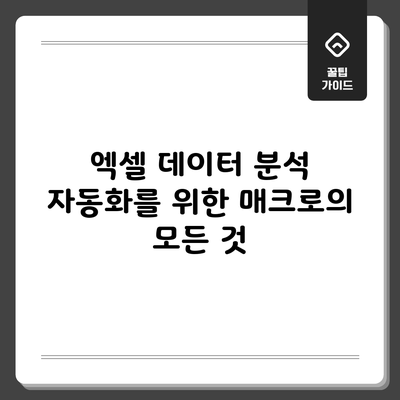엑셀 데이터 분석 자동화를 위한 매크로의 모든 것
엑셀은 대량의 데이터를 간편하게 처리할 수 있는 도구로, 업무에서 없어서는 안 될 중요한 역할을 합니다. 하지만 데이터 분석과 관련된 반복적인 작업들은 시간이 많이 소모되죠. 이럴 때, 엑셀의 매크로 기능을 활용하면 쉽고 효율적으로 데이터를 분석할 수 있습니다. 매크로는 특정 작업을 자동으로 수행하게 해주는 프로그램으로, 작업의 정확성을 높이고 소중한 시간을 절약할 수 있도록 도와줍니다.
매크로란 무엇인가요?
매크로는 일련의 명령이나 작업을 저장하여 반복해서 사용할 수 있도록 하는 기능입니다. 사용자는 매크로를 통해 복잡한 작업을 간단하게 자동화할 수 있습니다. 예를 들어, 특정 데이터를 정리하거나 계산하는 작업을 매크로로 만들면 사용자가 그 작업을 일일이 수행할 필요가 없어집니다.
매크로의 장점
- 시간 절약: 반복적인 작업을 자동으로 수행하므로, 시간을 크게 단축할 수 있습니다.
- 오류 감소: 수작업으로 인한 오류를 줄일 수 있습니다.
- 일관성: 매크로를 사용하면 모든 작업이 일정한 방식으로 이루어지므로 결과의 일관성을 유지할 수 있습니다.
매크로 만들기
매크로를 만들기 위해선 몇 가지 단계를 따라야 합니다. 아주 기본적인 매크로 만들기 과정을 살펴보죠.
-
개발 탭 활성화하기
- 엑셀 상단 메뉴에서 ‘파일’을 클릭한 후 ‘옵션’을 선택합니다.
- ‘리본 메뉴 사용자 지정’에서 ‘개발’ 탭을 체크하고 확인합니다.
-
매크로 기록 시작하기
- ‘개발’ 탭에서 ‘매크로 기록’을 클릭합니다.
- 매크로 이름과 단축키를 설정합니다.
-
작업 기록하기
- 매크로가 기록되는 동안 수행하고자 하는 작업을 진행합니다.
-
매크로 기록 종료하기
- ‘개발’ 탭에서 ‘기록 중지’를 클릭합니다.
매크로 코드 수정하기
매크로를 통해 기록한 작업은 VBA(Visual Basic for Applications) 언어로 변환됩니다. 사용자는 작성된 코드를 수정할 수 있습니다. 이를 통해 더 복잡한 작업도 자동화할 수 있습니다. 간단한 VBA 코드 예제를 살펴봅시다.
vba
Sub SampleMacro()
Range("A1").Value = "Hello, World!"
End Sub
이 코드는 셀 A1에 “Hello, World!”라는 텍스트를 삽입하는 기본적인 예제입니다. 매크로 코드를 응용하여 데이터 분석에 필요한 다양한 작업을 자동화할 수 있습니다.
예제: 데이터 분석 자동화
한번 매크로를 통해 실제 데이터 분석을 자동화해보는 예제를 살펴볼까요. 가령, 판매 데이터가 담긴 엑셀 파일이 있다고 가정해봅시다. 이 파일의 매출 합계와 평균을 자동으로 계산하는 매크로를 만들어보겠습니다.
lastRow = Cells(Rows.Count, "A").End(xlUp).Row
total = Application.WorksheetFunction.Sum(Range("A2:A" & lastRow))
avgValue = total / (lastRow - 1)
Range("B1").Value = "총 매출"
Range("B2").Value = total
Range("C1").Value = "평균 매출"
Range("C2").Value = avgValue
End Sub
이 매크로는 A열에 있는 판매 데이터의 총합계와 평균을 B열과 C열에 각각 계산하여 삽입하게 됩니다.
매크로 사용 시 주의사항
매크로는 매우 유용하지만, 몇 가지 주의해야 할 점이 있습니다.
- 보안 문제: 매크로가 포함된 파일은 바이러스의 위험이 있을 수 있습니다. 신뢰할 수 있는 출처의 파일만 사용하세요.
- 복잡성: 매크로가 복잡해지면 유지 관리가 어려워질 수 있습니다. 간단하게 만드는 것이 좋습니다.
매크로 활용 사례
매크로의 활용 사례는 매우 다양합니다. 주요 활용 예시를 살펴보겠습니다.
- 재고 관리: 재고 수량을 자동으로 업데이트하고, 필요 시 알림을 주는 기능.
- 보고서 생성: 매달 발생하는 판매 데이터를 기반으로 하는 보고서를 자동으로 생성.
- 데이터 정렬 및 필터링: 주어진 조건에 따라 데이터를 자동으로 필터링하고 정렬.
매크로와 엑셀의 미래
매크로 기능은 엑셀의 기본적인 부분이지만, 앞으로의 데이터 분석 환경에서는 더욱 중요해질 것입니다. 데이터를 수집하고 분석하는 과정에서 매크로를 통해 자동화를 이끌어낼 수 있다면, 업무 효율이 크게 향상될 것이라고 예상할 수 있습니다.
미래 데이터 분석에서 매크로의 역할은 더욱 중요해질 것입니다. 매크로를 통해 반복적인 작업에서 벗어나, 더 창의적인 업무와 분석에 집중할 수 있는 환경이 마련될 것이니, 지금부터 매크로를 배워보는 것은 매우 좋은 선택입니다.
결론
매크로는 엑셀에서 데이터 분석을 더욱 효율적으로 할 수 있도록 도와주는 강력한 도구입니다. 매크로를 활용하면 반복적인 작업에서 벗어나 더 창의적이고 전략적인 업무에 집중할 수 있죠. 오늘 소개한 매크로 사용법을 참고하여 여러분의 데이터 분석을 한층 더 향상시키시길 바랍니다.
지금 시작해보세요! 매크로로 엑셀 데이터 분석 자동화를 통해 더 많은 시간을 절약하고, 업무의 질을 높이는 경험을 가져보세요.
자주 묻는 질문 Q&A
Q1: 매크로란 무엇인가요?
A1: 매크로는 일련의 명령이나 작업을 저장하여 반복해서 사용할 수 있도록 하는 기능으로, 복잡한 작업을 간단하게 자동화할 수 있습니다.
Q2: 매크로를 사용하면 어떤 장점이 있나요?
A2: 매크로를 사용하면 시간 절약, 오류 감소, 작업의 일관성을 유지하는 등의 장점이 있습니다.
Q3: 매크로를 만들기 위한 기본 단계는 무엇인가요?
A3: 매크로를 만들기 위해서는 개발 탭을 활성화하고, 매크로 기록을 시작한 후, 원하는 작업을 기록하고 마지막으로 기록을 종료하는 과정을 거쳐야 합니다.